Excel自动恢复文件的方法包括:启用自动恢复功能、定期保存文件、恢复已损坏文件、从临时文件夹恢复、使用文件历史记录功能。 以下将详细介绍每一种方法的具体操作步骤和注意事项。
一、启用自动恢复功能
启用自动恢复功能是防止数据丢失的一个重要步骤。Excel自带的自动恢复功能可以在文件意外关闭或程序崩溃时自动保存未保存的更改。
1.1 设置自动恢复时间间隔
打开Excel,点击左上角的“文件”选项。
从下拉菜单中选择“选项”。
在Excel选项窗口中,选择“保存”选项卡。
勾选“保存自动恢复信息时间间隔”,并设置时间间隔(建议设置为10分钟或更短)。
确保勾选“如果我未保存就关闭,请保留上次自动恢复的版本”。
通过设置自动恢复时间间隔,Excel会定期自动保存文件的备份,这样即使在意外关闭的情况下,也可以恢复最近保存的版本。
1.2 检查自动恢复文件位置
在“文件”选项中,选择“选项”。
在Excel选项窗口中,选择“保存”选项卡。
在“自动恢复文件位置”一栏中,确认自动恢复文件保存的位置。
确保你知道自动恢复文件的位置,以便在需要时手动找到并恢复文件。
二、定期保存文件
虽然自动恢复功能非常有用,但定期手动保存文件也是防止数据丢失的重要手段。
2.1 使用快捷键保存文件
养成频繁保存文件的习惯是防止数据丢失的最佳方法。使用快捷键Ctrl+S可以快速保存当前工作表。
2.2 设置自动保存功能(Office 365用户)
打开Excel,点击左上角的“文件”选项。
从下拉菜单中选择“选项”。
在Excel选项窗口中,选择“保存”选项卡。
勾选“自动保存OneDrive和SharePoint Online文件默认情况下”。
此功能适用于Office 365用户,可以将文件自动保存到云端,进一步提高数据的安全性。
三、恢复已损坏文件
有时,文件可能会因各种原因损坏,导致无法正常打开。Excel提供了一些工具和方法来尝试修复损坏的文件。
3.1 使用“打开并修复”功能
打开Excel,点击左上角的“文件”选项。
从下拉菜单中选择“打开”。
浏览到损坏的文件位置,选择文件,但不要直接打开。
点击“打开”按钮右侧的小箭头,从下拉菜单中选择“打开并修复”。
在弹出的窗口中,选择“修复”尝试修复文件。
3.2 从备份文件中恢复
如果“打开并修复”功能无法修复文件,可以尝试从备份文件中恢复。Excel通常会自动创建备份文件,文件名通常以“Backup of”开头。
浏览到文件保存的位置,查找以“Backup of”开头的文件。
打开备份文件,检查内容是否完整。
四、从临时文件夹恢复
在某些情况下,Excel可能会在临时文件夹中创建临时文件。这些文件可以用来恢复未保存的更改。
4.1 查找临时文件
打开Windows文件资源管理器。
浏览到C:Users[你的用户名]AppDataLocalMicrosoftOfficeUnsavedFiles。
查找以“Excel”开头的临时文件。
4.2 打开临时文件
找到临时文件后,右键点击文件并选择“打开方式”。
选择Excel打开文件。
临时文件可能包含未保存的更改,可以将其保存为新文件以恢复数据。
五、使用文件历史记录功能
Windows 10提供了文件历史记录功能,可以帮助用户恢复以前版本的文件。
5.1 启用文件历史记录
打开Windows设置,选择“更新和安全”。
选择“备份”选项卡。
点击“添加驱动器”,选择一个驱动器来保存备份。
5.2 恢复文件历史记录
浏览到文件保存的位置。
右键点击文件,选择“属性”。
在属性窗口中,选择“以前的版本”选项卡。
选择一个以前版本的文件,点击“恢复”按钮。
通过文件历史记录功能,可以恢复文件的早期版本,从而找回丢失的数据。
六、使用第三方恢复工具
有时,Excel内置的功能可能无法完全恢复文件。在这种情况下,可以考虑使用第三方数据恢复工具。这些工具通常具有更强大的恢复功能,可以恢复更多类型的丢失数据。
6.1 推荐的第三方恢复工具
EaseUS Data Recovery Wizard:这是一款功能强大的数据恢复软件,支持多种文件格式的恢复,包括Excel文件。
Recuva:由CCleaner团队开发的一款免费数据恢复工具,用户界面友好,操作简单。
Disk Drill:一款综合性数据恢复工具,支持多种文件系统和存储设备的恢复。
6.2 使用第三方恢复工具的步骤
下载并安装数据恢复工具。
启动工具,选择要扫描的驱动器或文件夹。
扫描完成后,预览并选择要恢复的文件。
将恢复的文件保存到新位置。
使用第三方恢复工具时,建议将恢复的文件保存到不同的驱动器或位置,以防止数据覆盖。
七、预防措施和最佳实践
为了尽量减少数据丢失的风险,采取一些预防措施和最佳实践是非常重要的。
7.1 定期备份文件
定期备份文件是防止数据丢失的最佳方法。可以使用外部硬盘、云存储或网络存储设备来备份重要文件。
7.2 使用云存储服务
使用云存储服务(如OneDrive、Google Drive、Dropbox等)可以自动同步和备份文件,确保即使本地文件丢失或损坏,也可以从云端恢复。
7.3 避免不必要的宏和插件
某些宏和插件可能会导致Excel文件损坏,尽量避免使用不必要的宏和插件,确保文件的稳定性。
7.4 定期更新软件
定期更新Excel和操作系统,确保使用最新版本的软件,可以减少程序崩溃和数据丢失的风险。
通过以上方法和技巧,可以有效地恢复Excel文件,防止数据丢失。无论是启用自动恢复功能、定期保存文件,还是使用第三方恢复工具,都可以帮助用户在数据丢失的情况下快速恢复文件内容。
相关问答FAQs:
1. 如何在Excel中自动恢复被意外关闭的文件?
如果Excel文件因意外关闭而丢失,你可以尝试使用以下方法自动恢复文件:
检查“自动恢复”功能是否启用:在Excel中,点击“文件”选项卡,然后选择“选项”。在“保存”选项卡中,确保“在发生故障时自动保存并恢复工作簿”选项已启用。
查找恢复文件的位置:在Excel中,点击“文件”选项卡,然后选择“信息”。在“恢复现场”部分,查找并点击“浏览”按钮,以查找自动保存的文件。
检查恢复文件的版本:Excel通常会保存多个版本的恢复文件。在“恢复现场”部分,查找并选择你需要恢复的文件版本,然后点击“恢复”按钮。
2. 如何在Excel中手动恢复未保存的文件?
如果你忘记保存Excel文件并意外关闭了它,你可以尝试以下方法手动恢复未保存的文件:
检查“临时文件夹”:Excel会在电脑的临时文件夹中保存未保存的文件副本。打开文件资源管理器,输入“%temp%”(不带引号)并按回车键,找到以“~$”开头的Excel文件副本。
使用“恢复不保存的工作簿”功能:在Excel中,点击“文件”选项卡,然后选择“信息”。在“恢复现场”部分,点击“恢复不保存的工作簿”,以查找并恢复未保存的文件。
检查Excel的自动恢复文件夹:在Excel选项中,点击“文件”选项卡,然后选择“选项”。在“保存”选项卡中,查找并点击“自动恢复文件位置”,以查看自动保存的文件是否存在。
3. 如何避免在Excel中丢失文件并需要自动恢复?
为了避免在Excel中丢失文件并需要自动恢复,你可以采取以下预防措施:
定期保存文件:养成经常保存Excel文件的习惯。通过定期点击“保存”按钮或使用快捷键Ctrl + S,确保文件的最新版本被保存。
启用自动保存功能:在Excel中,点击“文件”选项卡,然后选择“选项”。在“保存”选项卡中,启用“在发生故障时自动保存并恢复工作簿”选项,以确保文件在意外关闭或系统崩溃时能够自动保存。
备份文件:定期备份Excel文件,可以将文件复制到另一个位置或使用云存储服务进行备份。这样,即使原始文件丢失,你仍然可以恢复到最新的备份版本。
希望以上解答能够帮助你解决Excel自动恢复文件的问题。如果还有其他疑问,请随时提问。
文章包含AI辅助创作,作者:Edit1,如若转载,请注明出处:https://docs.pingcode.com/baike/4718373